iPhone bị mất sóng: Cách kiểm tra và khắc phục
Sơ lược về vấn đề iPhone mất sóng
iPhone mất sóng là một vấn đề phổ biến gây khó khăn trong việc gọi điện, nhắn tin và sử dụng dữ liệu di động. Nguyên nhân có thể do lỗi phần mềm, sự cố phần cứng như hỏng ăng-ten hoặc khe SIM, hoặc môi trường sóng yếu như trong các tòa nhà cao tầng. Tình trạng này không chỉ làm gián đoạn giao tiếp mà còn ảnh hưởng đến trải nghiệm trực tuyến. Tuy nhiên, người dùng có thể khắc phục vấn đề bằng các phương pháp đơn giản như khởi động lại iPhone, kiểm tra cài đặt mạng, cập nhật phần mềm, hoặc thay SIM nếu cần.
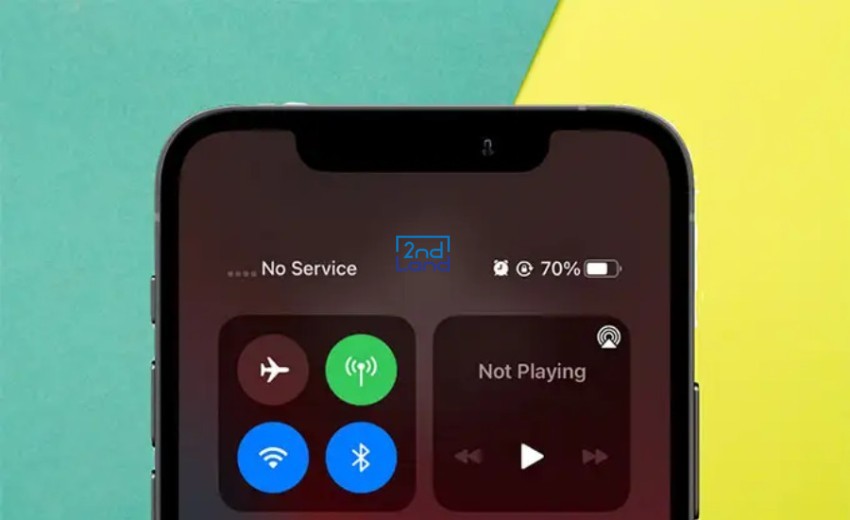
Nguyên nhân khiến iPhone mất sóng
Lỗi phần mềm
Lỗi phần mềm là một trong những nguyên nhân phổ biến khiến iPhone mất sóng. Các sự cố như:
- Sau khi cập nhật lên phiên bản iOS mới, đôi khi hệ điều hành chưa được cài đặt đúng cách, dẫn đến việc mất sóng.
- Một số ứng dụng có thể can thiệp vào tín hiệu mạng của iPhone, làm gián đoạn kết nối.
- Thiết lập mạng không đúng cách hoặc bị thay đổi do người dùng hoặc một ứng dụng nào đó cũng có thể khiến iPhone không bắt được sóng.

Vấn đề về phần cứng
Phần cứng của iPhone cũng có thể gặp sự cố và gây mất sóng:
- Nếu ăng-ten của iPhone bị hỏng hoặc có sự cố, thiết bị sẽ không thể nhận sóng di động từ nhà mạng.
- Một khe SIM bị bẩn hoặc hỏng cũng có thể khiến iPhone không nhận SIM, dẫn đến mất sóng.
- Những va đập mạnh có thể làm hỏng các bộ phận bên trong của điện thoại, ảnh hưởng đến khả năng bắt sóng.
Môi trường và tín hiệu yếu
Các yếu tố bên ngoài cũng có thể làm suy giảm tín hiệu:
- Khi ở trong những khu vực có tín hiệu di động yếu như dưới lòng đất, trong các tòa nhà cao tầng hoặc những khu vực xa trạm phát sóng, iPhone sẽ gặp khó khăn trong việc kết nối với mạng.
- Các vật cản như bê tông, kim loại, hoặc các thiết bị điện tử khác có thể làm giảm tín hiệu mạng di động, khiến iPhone không thể bắt sóng hoặc sóng yếu.
Lỗi SIM hoặc nhà mạng
- Một thẻ SIM hỏng hoặc không tương thích với nhà mạng cũng có thể là nguyên nhân khiến iPhone mất sóng.
- Đôi khi vấn đề không phải từ iPhone mà là từ nhà mạng cung cấp dịch vụ di động. Sự cố tạm thời từ nhà mạng hoặc vùng phủ sóng hạn chế cũng có thể gây mất sóng.

Các phương pháp khắc phục iPhone mất sóng
Khởi động lại iPhone
- Việc khởi động lại iPhone giúp làm mới kết nối mạng và các dịch vụ liên quan. Nhiều vấn đề mất sóng tạm thời có thể được khắc phục đơn giản bằng cách khởi động lại thiết bị.
- Nhấn và giữ nút nguồn cho đến khi xuất hiện thanh trượt, kéo thanh trượt để tắt máy, sau đó bật lại iPhone.

Bật hoặc tắt kết nối Wi-Fi và Dữ liệu di động
- Đôi khi kết nối Wi-Fi hoặc dữ liệu di động có thể gặp sự cố và tắt chúng rồi bật lại có thể khôi phục kết nối mạng.
- Tắt và bật lại Wi-Fi hoặc Dữ liệu di động trong cài đặt. Người sử dụng cũng có thể làm điều này qua Control Center (vuốt từ dưới lên trên).
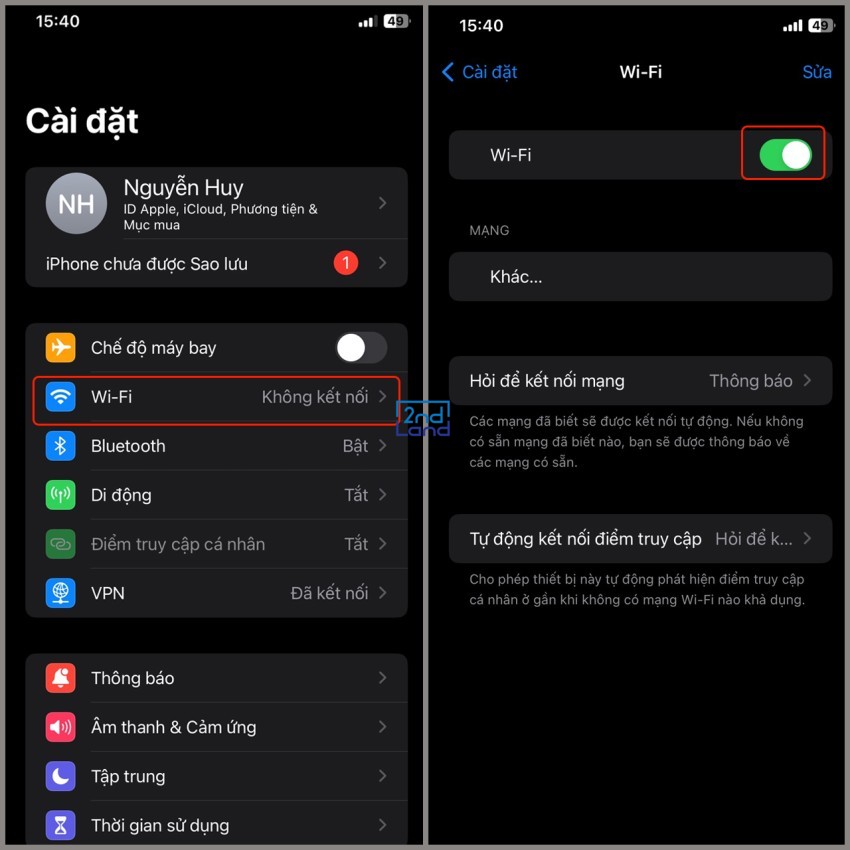
Cập nhật phần mềm iPhone
- Phiên bản iOS lỗi thời có thể gây ra các vấn đề về kết nối mạng.
- Vào Cài đặt sau đó bấm vào cài đặt chung sau đó bấm vào cập nhật phần mềm. Nếu có bản cập nhật mới, hãy tải về và cài đặt.
Đặt lại cài đặt mạng
- Đặt lại cài đặt mạng sẽ khôi phục các cấu hình mạng mặc định, giúp khắc phục lỗi kết nối mạng.
- Vào Cài đặt sau đó bấm cài đặt chung sau đó bấm đặt lại sau đó bấm vào đặt lại cài đặt mạng. Lưu ý rằng thao tác này sẽ xóa bỏ tất cả mật khẩu Wi-Fi đã lưu và cài đặt VPN.
Tháo và lắp lại SIM
- SIM bị lỏng, bẩn hoặc hỏng có thể gây mất sóng.
- Tắt iPhone. Dùng công cụ mở khe SIM để tháo thẻ SIM ra và sau đó lắp lại. Khởi động lại iPhone sau khi lắp lại SIM.
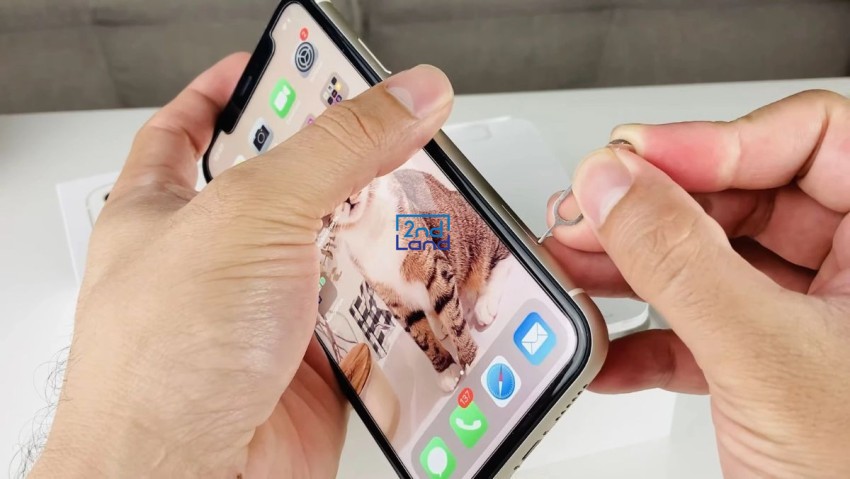
Khôi phục cài đặt gốc
- Khi các giải pháp khác không hiệu quả, việc khôi phục cài đặt gốc có thể khắc phục những vấn đề nghiêm trọng hơn.
- Trước khi khôi phục, hãy sao lưu dữ liệu. Vào Cài đặt sau đó bấm vào cài đặt chung sau đó bấm đặt lại tiếp đến bấm vào xóa tất cả nội dung và cài đặt. Sau khi xóa người sử dụng có thể khôi phục iPhone như một thiết bị mới hoặc khôi phục từ sao lưu.
Đưa iPhone đến trung tâm bảo hành hoặc sửa chữa
- Nếu đã thử tất cả các phương pháp trên mà không khắc phục được, có thể phần cứng của iPhone gặp vấn đề, như ăng-ten bị hỏng.
- Liên hệ với Apple Support hoặc đưa iPhone đến trung tâm bảo hành chính thức để kiểm tra và sửa chữa.
Hãy áp dụng ngay những cách khắc phục đơn giản, hiệu quả mà 2handland chia sẻ ở trên để lấy lại kết nối ổn định chỉ trong vài phút. Và nếu chiếc iPhone của mọi người đang dùng đã quá cũ, tín hiệu không còn tốt, đừng ngần ngại ghé 2handland, nơi khách hàng có thể nâng cấp điện thoại iPhone cũ của mình bằng những chiếc iPhone chất lượng, giá siêu tiết kiệm, được kiểm định kỹ càng và bảo hành minh bạch.









